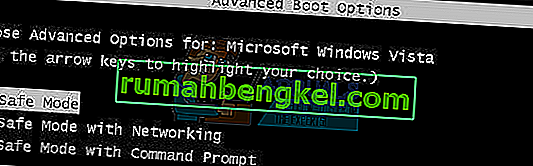Часто наявність ПК чи ноутбука, який не має досить високих характеристик, може призвести до низької продуктивності в ряді інтенсивних ігор. Ви можете отримати низьку частоту кадрів і збої, якщо гра є вимогливою. Рішення, яке користувачі застосували для цього, полягає у зміні пріоритету гри чи процесу на Високий з Диспетчера завдань, який повідомляє Windows, що вона повинна зарезервувати більшу частину своєї сили для цього процесу.
Однак іноді трапляється так, що диспетчер завдань не дозволяє змінити пріоритет. Ви отримаєте повідомлення із забороною доступу, або пріоритет просто не зміниться. Це може статися або з усіма процесами у вашій системі, або з певним процесом у всіх системах. Якщо це один процес, який має цю проблему в декількох системах, це винна у процесі, і багато чого не можна зробити, але якщо всі процеси у вашій системі призводять до однакових результатів, читайте далі, щоб побачити, що ви можете зробити.
ПРИМІТКА. Для всіх кроків нижче “Переконайтесь”, що ви ввійшли як адміністратор.
Спосіб 1: Виберіть Показати процеси від усіх користувачів у диспетчері завдань
- Переконайтеся, що ви ввійшли в систему адміністратора.
- Запустіть програму та відкрийте диспетчер завдань, як це було раніше.
- Клацніть на Показати процеси від усіх користувачів, щоб переконатися, що процеси працюють як адміністратор.
- Спробуйте змінити пріоритет зараз і перевірте, чи це вирішує проблему.
НЕОБОВ’ЯЗКОВО. Щоб розподілити навантаження, встановіть для кожного екземпляра своє ядро, клацнувши правою кнопкою миші процес, встановіть спорідненість і переконайтеся, що вибрано лише одне ядро. Виберіть інше ядро для другого екземпляра. Якщо у вас другий жорсткий диск, запуск другого екземпляра з другого жорсткого диска також повинен збільшити продуктивність.

Зміна пріоритету в диспетчері завдань іноді може принести більше шкоди, ніж користі, оскільки може не залишати достатньо енергії центрального процесора для інших процесів у вашій системі. Вам було б набагато краще, якщо ви оновите свою систему для підтримки вимогливих ігор, у які ви намагаєтесь грати. Якщо ви все ж хочете використовувати свою поточну систему, скористайтеся вищезазначеними кроками, щоб мати можливість змінити пріоритет гри, у яку ви граєте.
Спосіб 2: Перевірте, чи ввімкнено контроль облікових записів користувачів
Контроль облікових записів користувачів існує, щоб переконатися, що програми не завдають шкоди вашій системі. Це дасть вам ряд підказок часом, коли ви намагаєтесь щось встановити або внести зміни у свою систему, щоб уникнути випадкової помилки.
- Натисніть клавішу Windows на клавіатурі, введіть « Контроль облікових записів користувачів» і відкрийте опцію, щоб змінити налаштування контролю облікових записів користувачів.
- Встановіть для рядка значення Ніколи не повідомляти, щоб вимкнути підказки. Це має дати вам більше контролю над вашою системою, і ви зможете змінити пріоритет своєї гри.

Спосіб 3: Завантажте в безпечний режим і перевірте, чи проблема не повторюється
Завантаження в безпечний режим призведе до вимкнення ряду служб і функцій Windows, але це дасть вам чистий аркуш, який допоможе вам легше дійти до кореня проблеми.
- Перезавантажте пристрій.
- Перед завантаженням Windows натисніть F8, щоб завантажитися в безпечний режим. На ПК під керуванням Windows 8/10 виконайте кроки, описані тут
- Виберіть Безпечне завантаження та дайте Windows завантажитися.
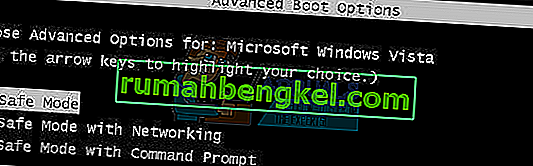
- Спробуйте змінити пріоритет у диспетчері завдань.
- Потім перезавантажте ПК і протестуйте.